
Plex é um serviço que nos permite criar nosso próprio Netflix em casa e gerenciar seu conteúdo você mesmo. Embora se você está lendo isso, provavelmente já sabe disso. Por isso, hoje queremos mostrar mais um passo na utilização desta plataforma. Neste artigo explicamos como você pode aproveite ao máximo o Plex da sua Smart TV conhecendo todos os seus recursos extras.
Personalize o Plex ao seu gosto na sua Smart TV

Uma das principais ações que você pode tomar para melhorar sua experiência ao usar o aplicativo Plex em sua smart TV é personalizar fontes no painel esquerdo da tela. Esses acessos são pré-estabelecidos no início para os conteúdos que o Plex oferece gratuitamente, mas, felizmente, podemos ajustar o nosso próprio para facilitar o acesso.
Para realizar este processo, você terá que fazê-lo em duas partes:
- A primeira é remover os elementos que você não deseja ver neste painel. Você só precisa colocar o seletor na configuração que deseja excluir, deslizar para a esquerda e entrar no menu de 3 pontos. Aqui, selecione a opção “Desafixar do painel lateral” para fazer este item desaparecer. Agora continue o processo com todas as fontes de conteúdo às quais você não está interessado em ter acesso.
- Na segunda parte do processo teremos que ir a todas as fontes de conteúdo do nosso servidor ou servidores para adicionar a que queremos ter acesso rápido neste menu. É tão fácil quanto acessar a opção "+" no menu lateral e exibir o conteúdo de cada servidor que você associou à sua conta. Clique no menu dos três pontos do elemento que deseja adicionar e clique na opção “Fixar no painel lateral”.
Então, se você quiser ir um passo além e colocar esses atalhos na ordem que preferir, acesse o menu de três pontos de cada item para selecionar a opção "Reordenar". Isso lhe dará a possibilidade de modificar o pedido conforme desejar.
Faça o Plex te entender melhor
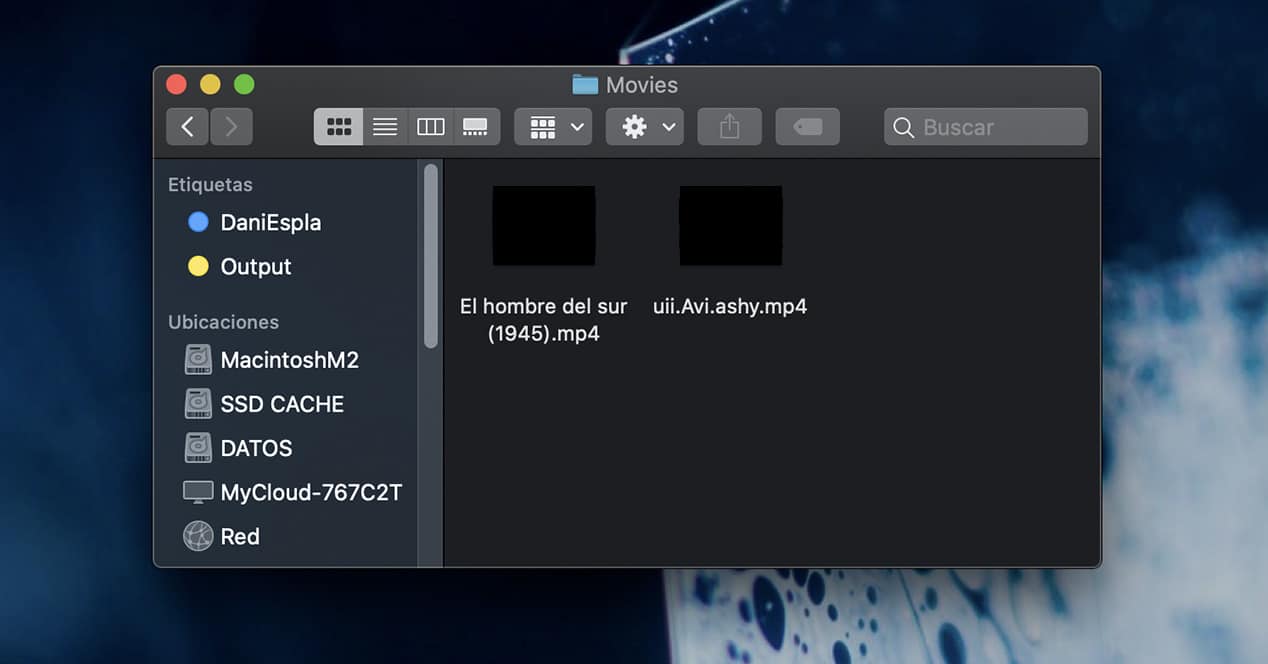
Uma das grandes vantagens do Plex é a reconhecimento automático de títulos para atribuir infográficos aos filmes e séries que estão em seu banco de dados. Isso nos permitirá conhecer todos os membros do elenco, uma descrição do filme ou série que queremos reproduzir, sua pontuação de acordo com diferentes serviços e alguns outros detalhes interessantes.
Mas claro que para isso é fundamental facilitarmos ao máximo esse serviço para que ele possa reconhecê-lo. Como podemos facilitar esse processo? Ao adicionar um filme ao nosso servidor, por exemplo, devemos adicionar seu nome de forma clara e sem que seja cortado ou reduzido. Portanto, o Plex atribuirá todas as informações relevantes automaticamente.
Embora, se isso falhar, sempre podemos editar manualmente essas informações, mas, sim, acessando nosso servidor no computador, não na própria Smart TV.
Forçar atualização para ver o mais recente

Uma das falhas mais comuns que podemos encontrar ao usar o Plex é que, ao adicionar novos conteúdos, não podemos ver os itens mais recentes do player. Isso ocorre porque o servidor não chegou para atualizar as últimas alterações ocorridas em seu armazenamento.
Mas não se preocupe, isso tem uma solução extremamente simples. Na sua própria Smart TV, vá para a categoria onde você incluiu novos elementos e entre no menu com os 3 pontos do lado esquerdo. Aqui, selecione a opção "Verificar arquivos de biblioteca". Isso forçará a atualização de todo o novo conteúdo adicionado recentemente a ele. E pronto, tudo o que esta categoria contém deve aparecer.
Veja o conteúdo de amigos no Plex da sua Smart TV
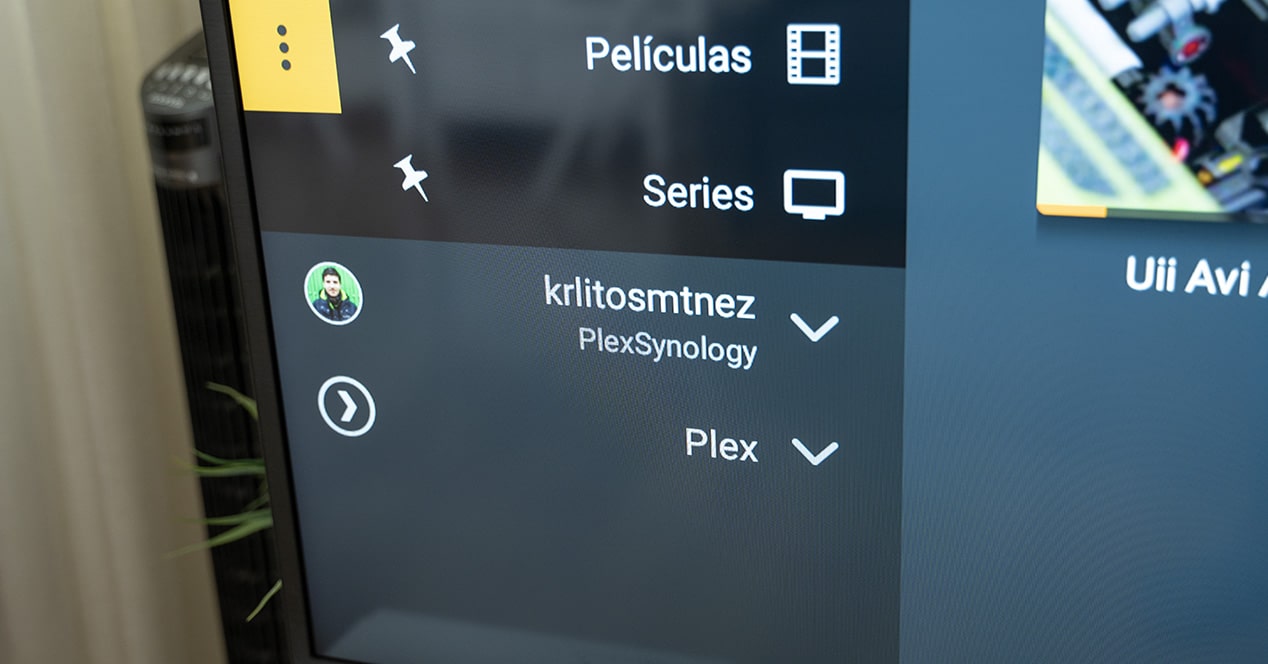
Outra das grandes possibilidades que este serviço apresenta é a de ser capaz de acessar, ou dar acesso, para servidores de outros usuários. Isso nos permitirá consultar todo o conteúdo que eles nos permitem de sua biblioteca, podendo compartilhar facilmente séries, filmes, fotografias, etc.
Para dar acesso à nossa biblioteca a outro usuário, ou para que ele nos permita entrar na sua, teremos que acessar nosso servidor a partir do computador:
- Uma vez aqui, entre na opção "+" no menu à esquerda para acessar todos os servidores sincronizados com sua conta.
- Agora, passando o mouse sobre o nome do servidor que deseja compartilhar, clique no menu de 3 pontos e clique em "compartilhar".
- Aqui escreva o nome de usuário ou e-mail da pessoa a quem você deseja dar acesso e clique em “próximo”.
- Escolha os setores que deseja compartilhar e selecione “Salvar”. O convite será enviado automaticamente para essa pessoa.
Ao acessar o convite, ela poderá consultar todo o conteúdo que você tem no seu servidor remotamente pela Smart TV dela.
Não apenas filmes: armazene fotos, músicas e muito mais
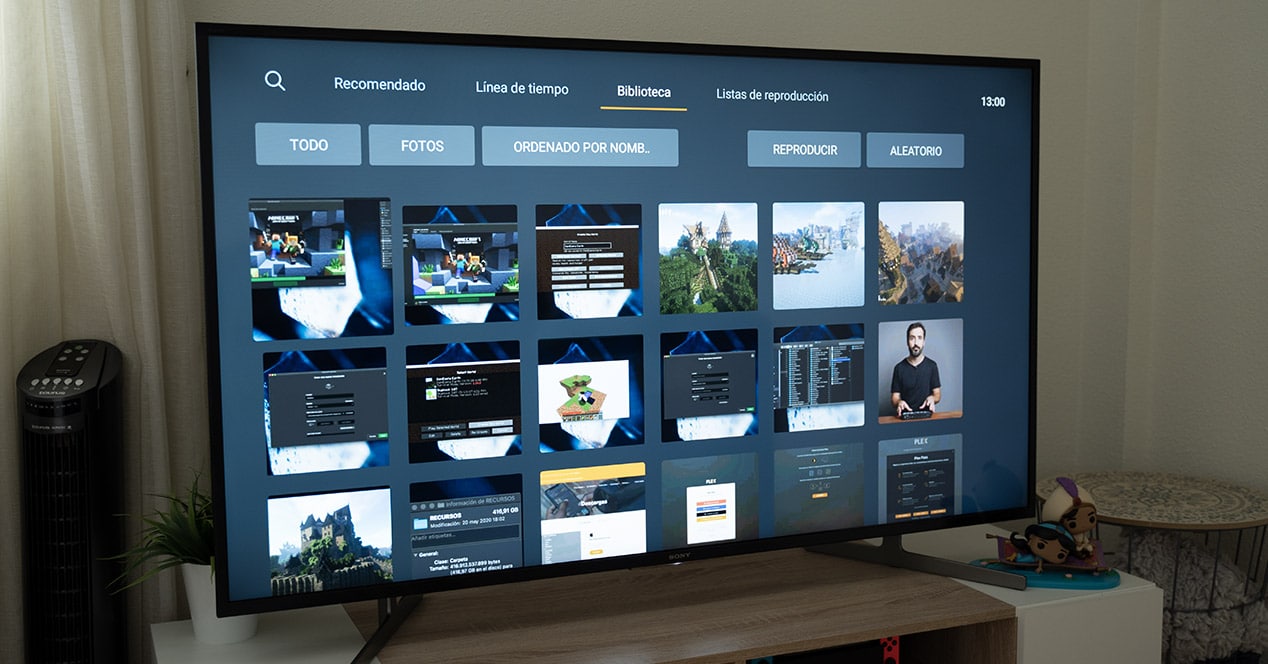
É óbvio que o Plex costuma ser usado na maioria das vezes para armazenar séries e filmes. Mas lembre-se de que também podemos criar nossos próprios bibliotecas de música, podcast ou imagens.
Isso pode ser muito útil quando você tem uma visita em casa e quer mostrar aos seus amigos a galeria de fotos das suas últimas férias, quer ouvir música na TV ou ouvir um podcast enquanto faz outras tarefas. Além disso, se você usar o truque anterior, poderá dar acesso a qualquer pessoa remotamente e ela poderá verificar o conteúdo por conta própria em casa.
Organize seu conteúdo da TV
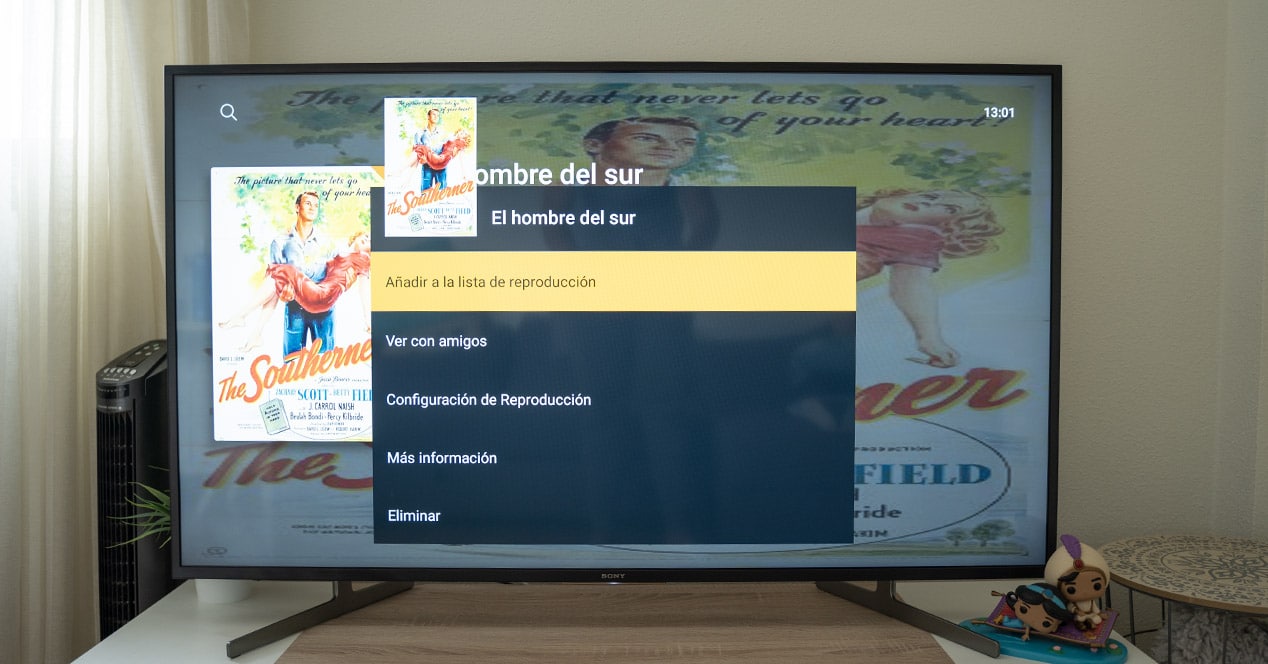
Você pode gerenciar e localizar qualquer item em sua biblioteca Plex rapidamente no início, quando não tiver muito o que procurar. Mas, aos poucos, você começará a salvar cada vez mais séries, filmes, arquivos, fotos e as coisas vão se complicando quando você tentar encontrar algo rapidamente.
Uma forma prática de gerenciar tudo isso é criando coleções ou listas de reprodução. Teremos que criá-los a partir do acesso ao servidor do nosso computador, ou, da nossa própria Smart TV. Se, por exemplo, você quiser adicionar o último filme que carregou para a biblioteca a uma lista de reprodução, é muito fácil fazer isso. Entre sem realmente reproduzi-lo e, uma vez aqui, clique na opção "Mais" para acessar a configuração "Adicionar à lista de reprodução" neste menu suspenso. A partir daqui, você pode adicioná-lo a uma lista já criada ou criá-lo você mesmo. Se for uma lista nova de vez em quando, fazer o processo pela televisão é um tanto simples, mas se você pretende organizar toda uma lista de filmes, pode ser mais prático fazê-lo pelo computador.
Assistir filmes com amigos remotamente
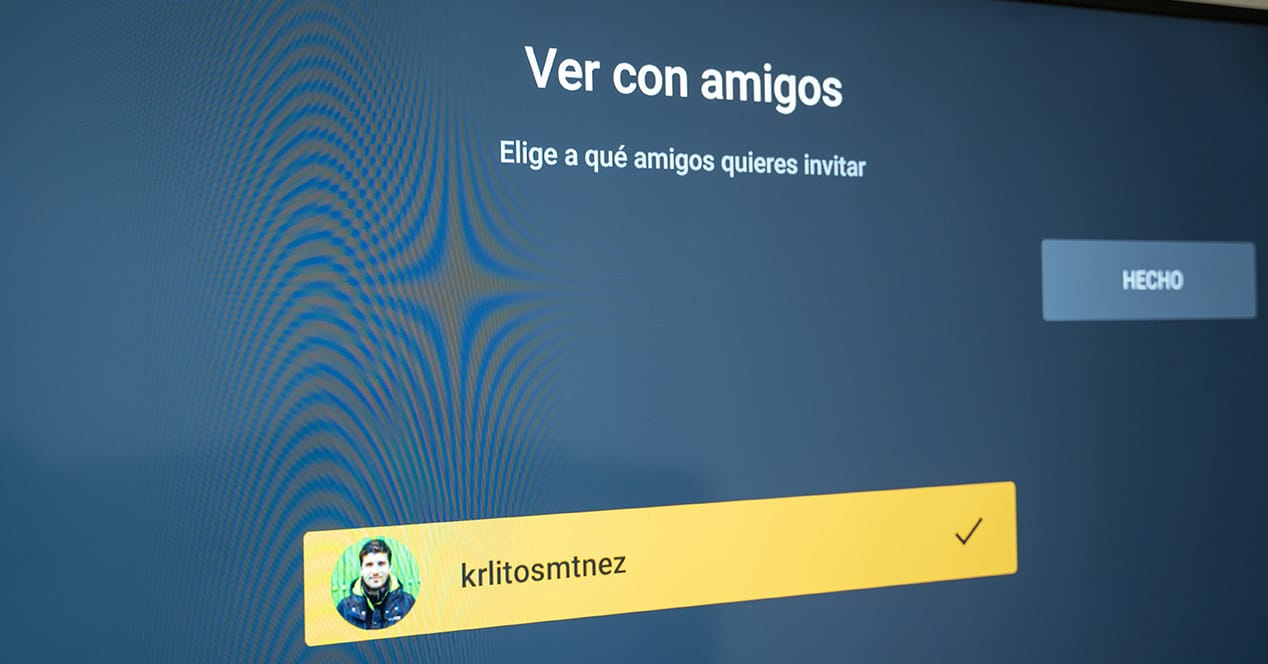
Algo bastante interessante, e principalmente nestes tempos, é a possibilidade de assistir conteúdo com amigos "ao mesmo tempo" mas cada um na sua Smart TV. Esse ajuste permitirá que vocês dois estejam assistindo ao mesmo filme ou série no mesmo momento sem precisar ficar um ao lado do outro.
Para utilizar esta função, localize o conteúdo que ambos desejam ver e, na opção "Mais", clique em "Ver com amigos". Selecione a pessoa que deseja convidar e espere que ela receba e aceite a mensagem para ver este item. Quando ele o aceitar de sua televisão, esse elemento começará a ser reproduzido nas duas telas ao mesmo tempo para que, além disso, você possa discutir o que está vendo usando algum método de contato.
Reprodução congelada? Ajuste a qualidade da sua Smart TV
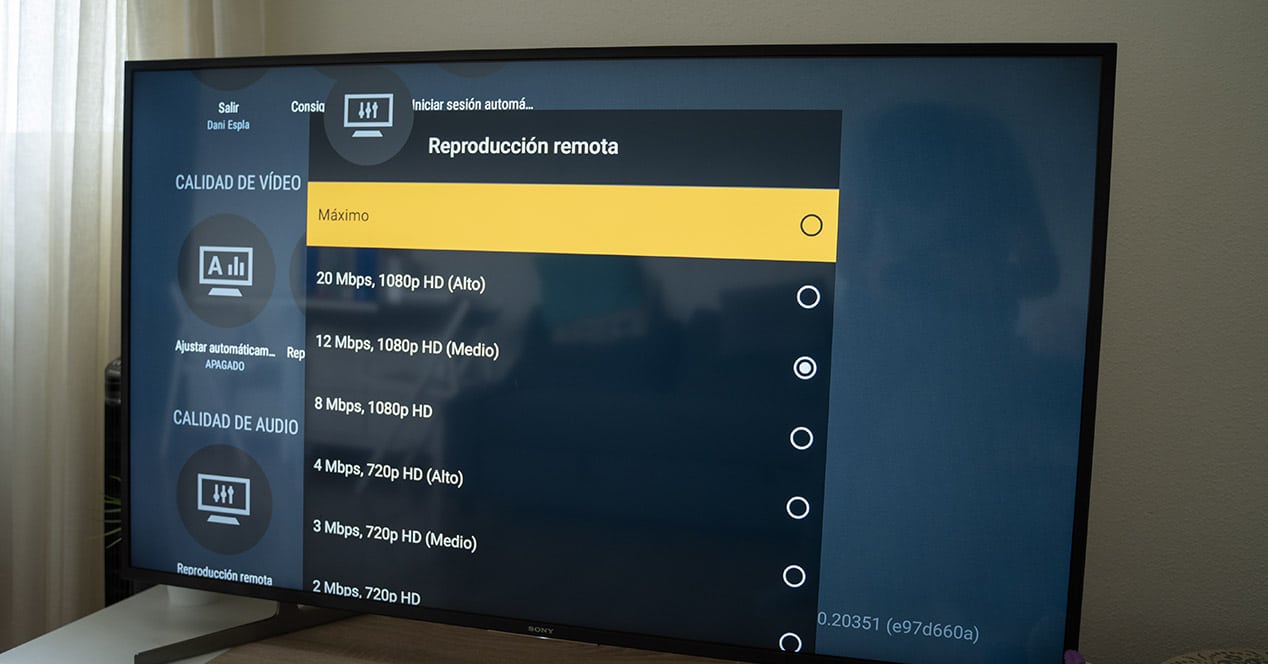
Outro grande problema que você pode enfrentar ao usar o Plex é que a qualidade de transmissão do conteúdo é muito alta para o seu sinal WiFi. Se você não tiver largura de banda suficiente, o filme ou a série que deseja reproduzir começará a ser cortado, travado ou não será reproduzido. Por este motivo, recomendamos que ajuste a qualidade de reprodução corretamente das configurações do seu servidor. Você pode fazer isso a partir do acesso do seu computador ou da sua smart TV.
No aplicativo Plex na Smart TV, insira a opção de configurações no ícone de engrenagem na tela principal. Aqui, vá até a seção “Qualidade do vídeo” e modifique os parâmetros de acordo com suas necessidades. A opção home é algo que você deve desligar apenas no caso de seu sinal ser incrivelmente ruim. Por outro lado, a opção “Acesso remoto” é algo que você deve ajustar para uma resolução maior ou menor dependendo da conexão do local de onde você deseja acessar o servidor.
Baixe legendas manualmente para seus filmes
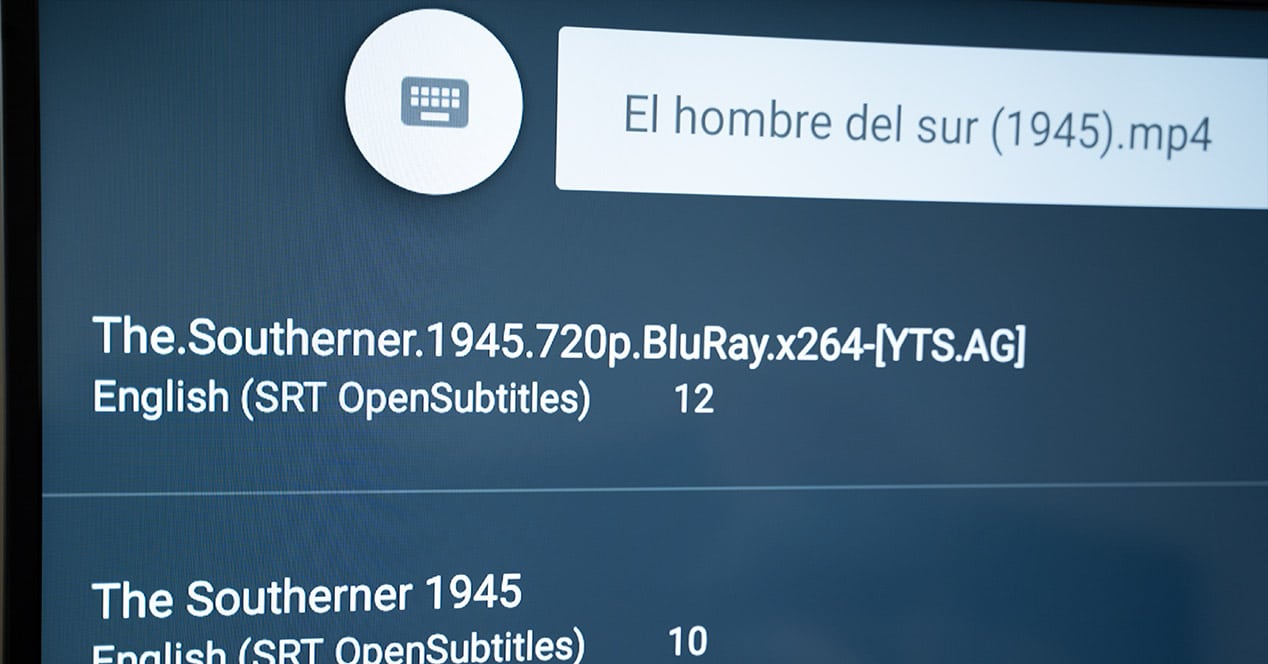
Se você é daqueles que prefere assistir a filmes na versão original, mas com legendas, esse ajuste será útil. Caso algum de seus conteúdos não mostre bem esses elementos ou não os possua diretamente, você poderá baixar legendas manualmente na sua televisão.
Para isso, digite o conteúdo que deseja visualizar e siga os passos abaixo:
- Selecione o filme que deseja ver e entre sem reproduzi-lo.
- Clique na opção “Mais” e, a partir deste menu, selecione “Configurações de reprodução”. Esta seção é onde você pode variar entre as diferentes faixas de áudio que este elemento possui, podendo mudar o idioma, por exemplo, ou escolher as legendas associadas a este filme. Acesse as legendas, que é a seção que nos interessa neste momento.
- Role para baixo até a última opção e selecione “Mais…”. Aqui você verá uma lista de todas as legendas disponíveis para este conteúdo e suas fontes
- Clique em qualquer um deles para fazer o download automaticamente.